이 장치는 신뢰할 수 있는 플랫폼 모듈을 사용할 수 없습니다 원인
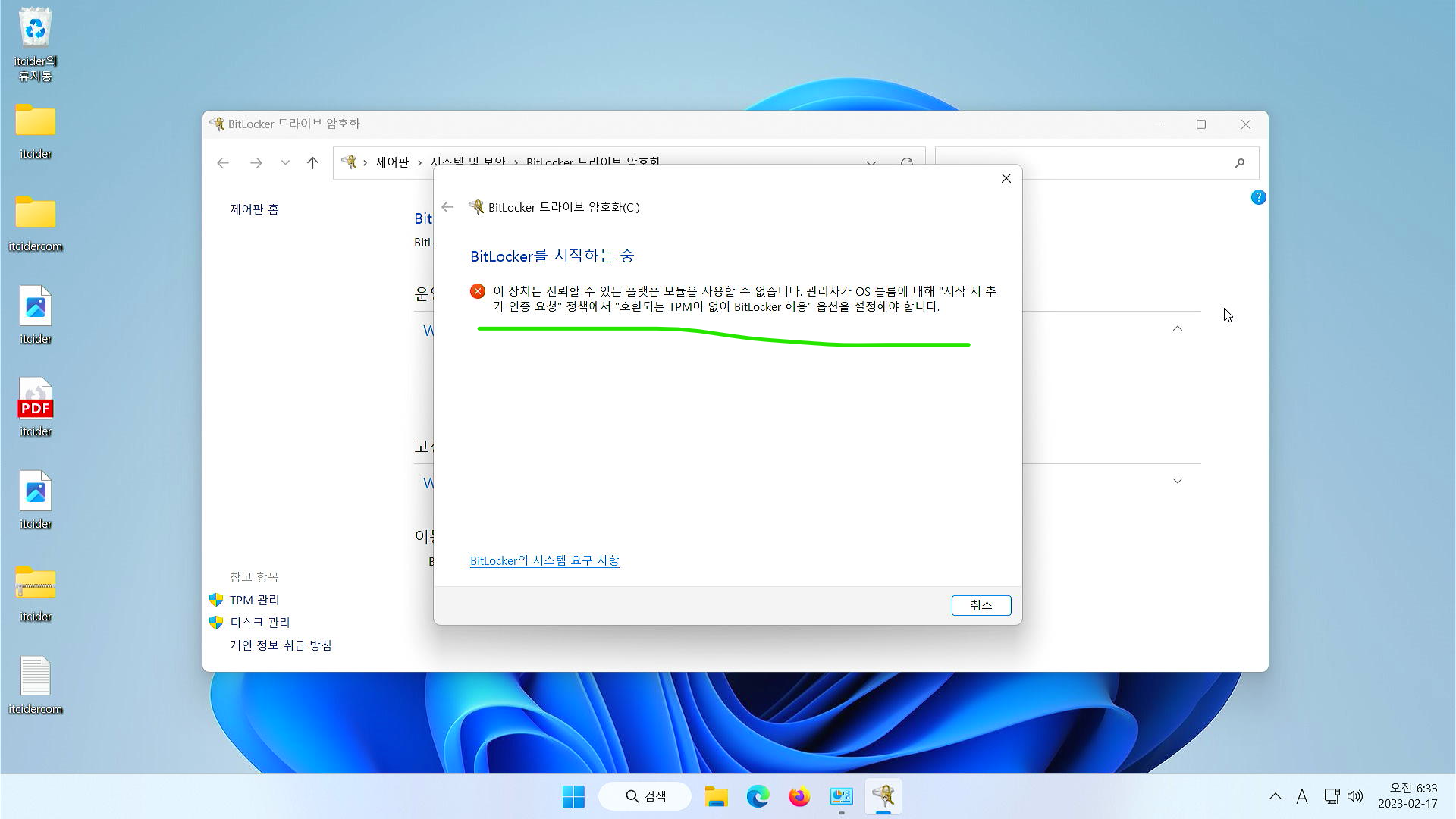
이렇게 bitlocker 설정에서 tpm이 활성화되지 않아서 윈도우 정책에서 시작 시 추가 인증 요청에서 허용을 해주셔야 합니다.
제일 쉬운 방법은 바이오스에서 tpm을 활성화시켜주시는 것입니다.
바이오스에서 tpm을 활성화시키시려면 아래 글을 참고해주시면 됩니다.
윈도우 상에서 비트로커를 켜시려면 글을 계속 읽어주시면 됩니다.
기가바이트 메인보드 tpm 켜기
바이오스를 먼저 들어가기 바이오스를 들어가기 위해서 단축키를 눌러주세요. 메인보드 바이오스 및 부트, 리커버리 단축키 삼성, 엘지, msi, 기가바이트, 인텔, asrock, lenovo, 주연테크, ibm, 한성노
itcider.com
말로만 들으면 어려운데 사진을 보면 설정하기 쉽습니다.
설정에서 로컬 그룹 설정 켜기
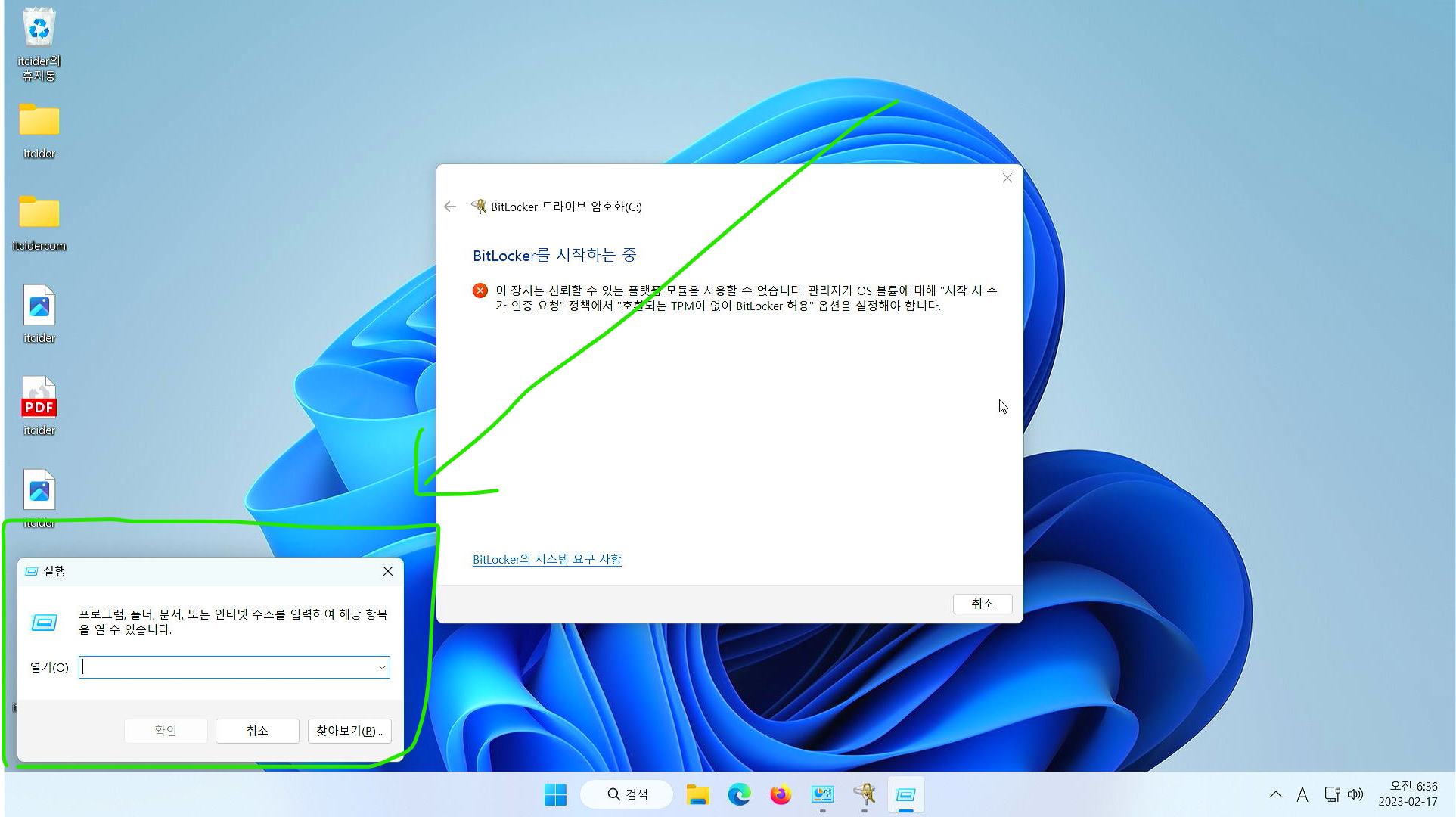
윈도우키 + r키 (win + r)키를 눌러서 실행 창을 켜주세요.
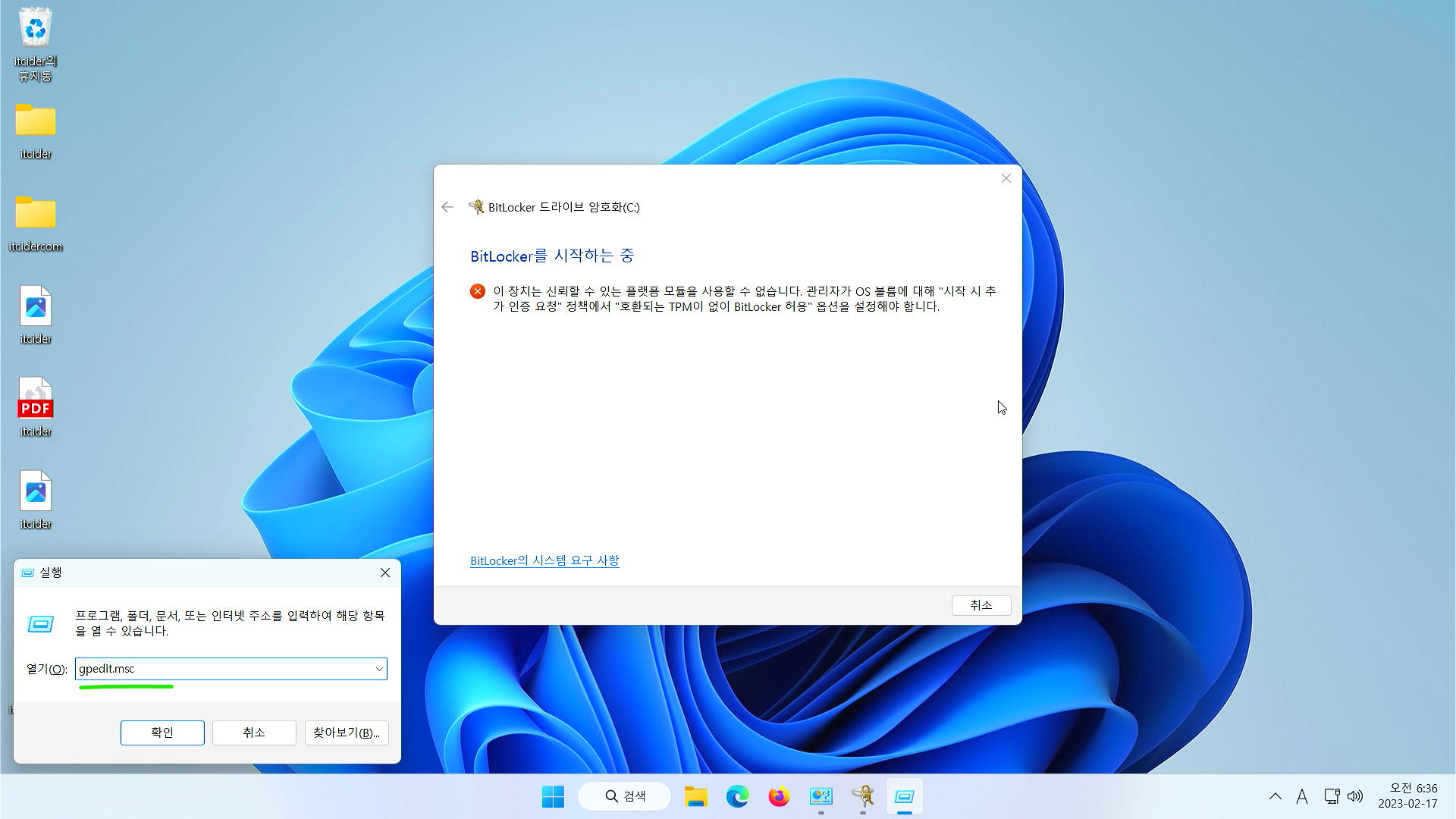
실행창에 gpedit.msc를 입력 후에 확인을 눌러서 실행해주세요.
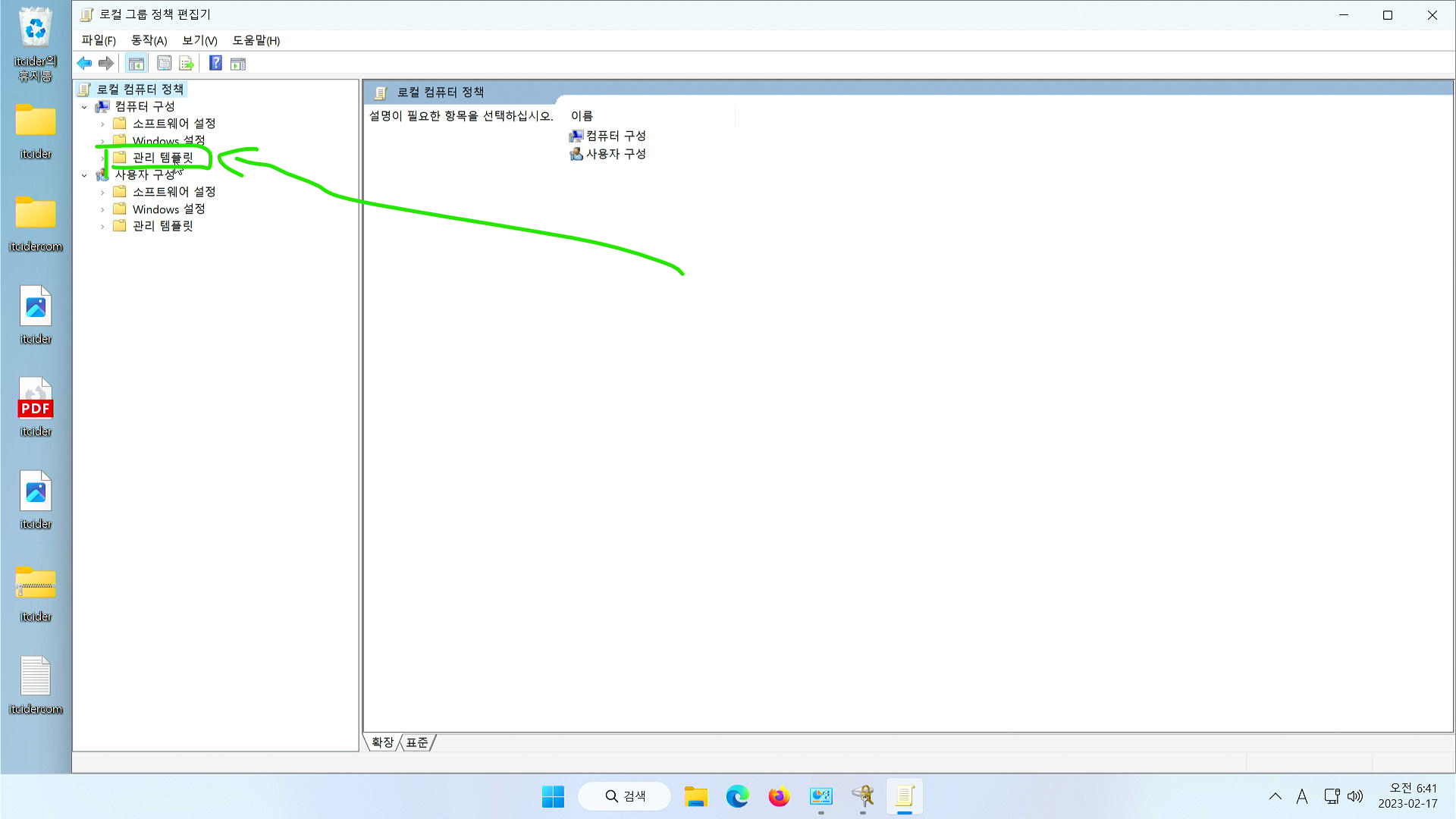
이렇게 로컬 그룹 정책 편집기가 나오면 컴퓨터 구성 아래에 있는 관리 템플릿을 눌러주세요.
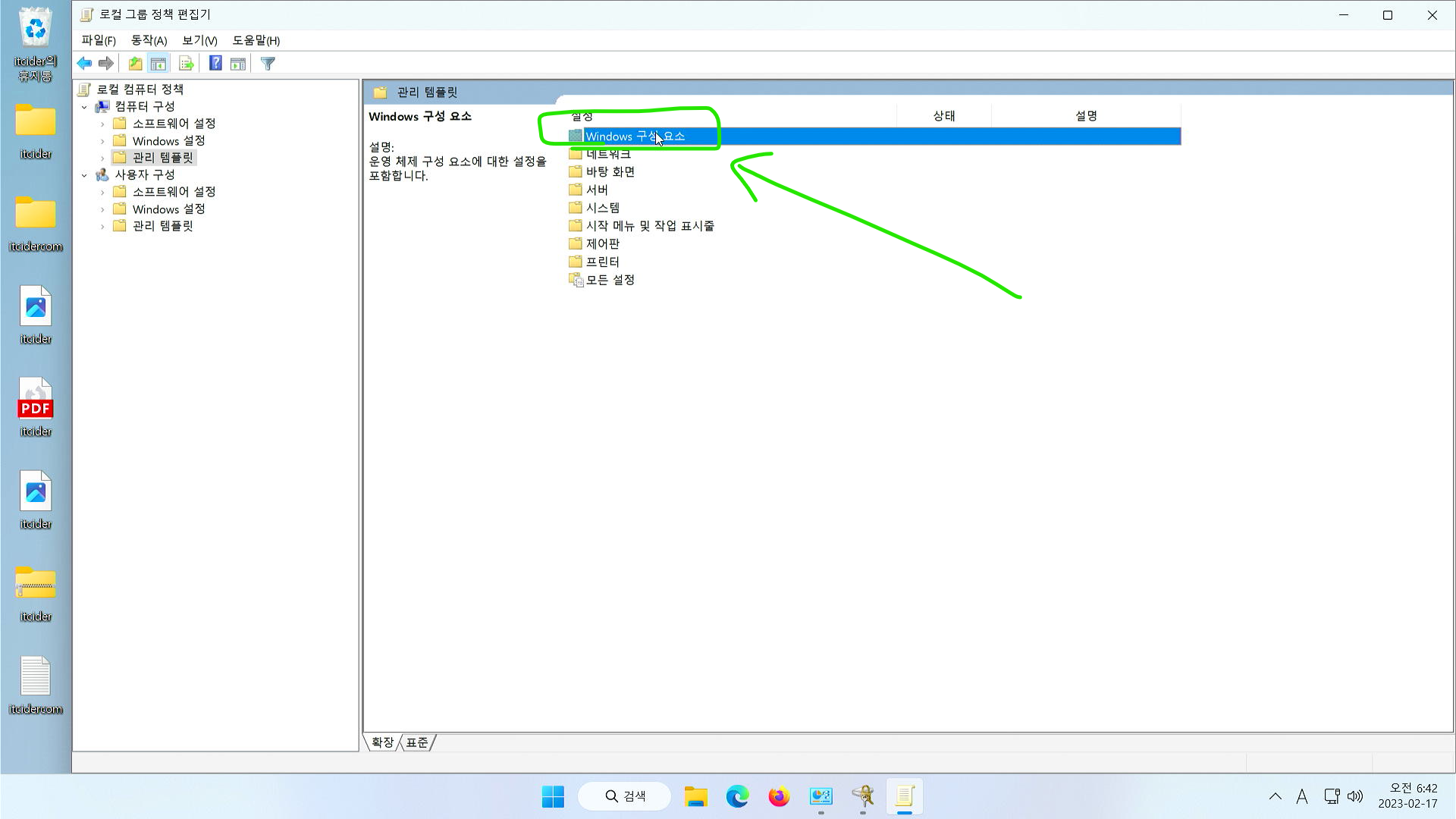
관리 템플릿에서 windows 구성 요소를 클릭해주세요.
* 주의 : tpm을 메인보드에서 하드웨어적으로 활성화하는 것을 권장합니다. *
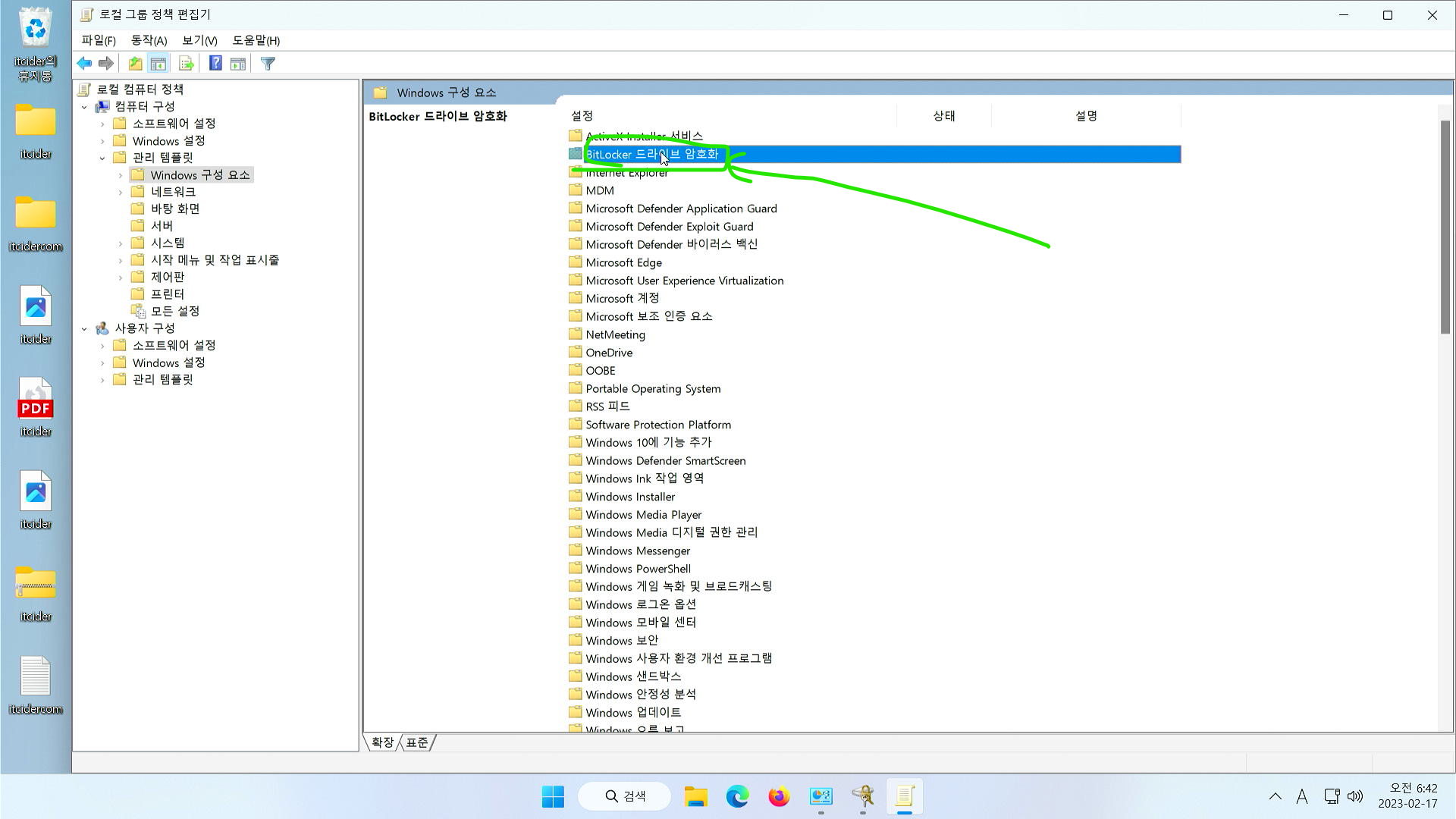
바로 bitlocker 드라이브 암호화가 나오는데 이것을 클릭해주시면 됩니다.
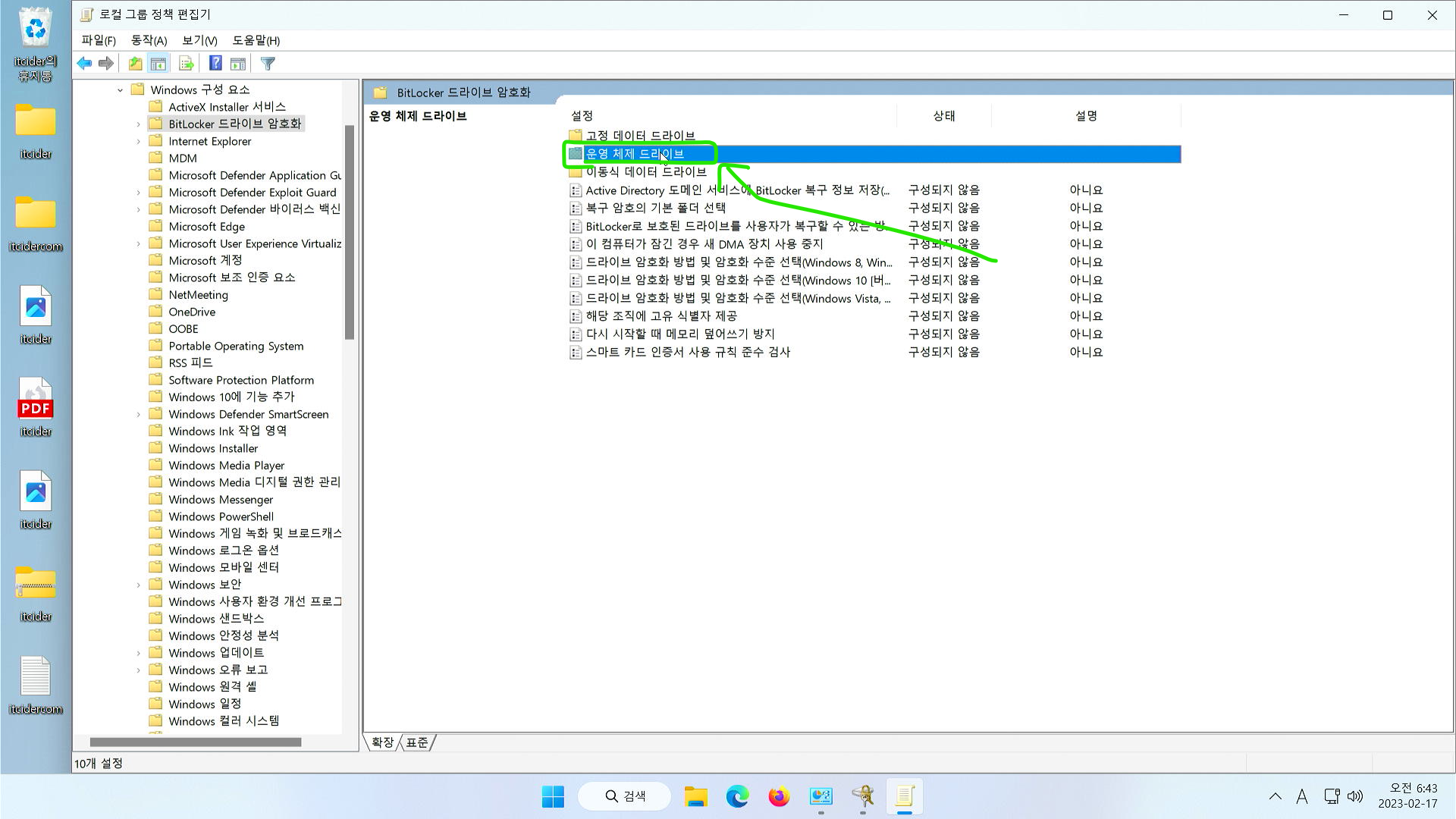
여기서 운영체제 드라이브가 나오면 운영 체제 드라이브를 선택해주세요.
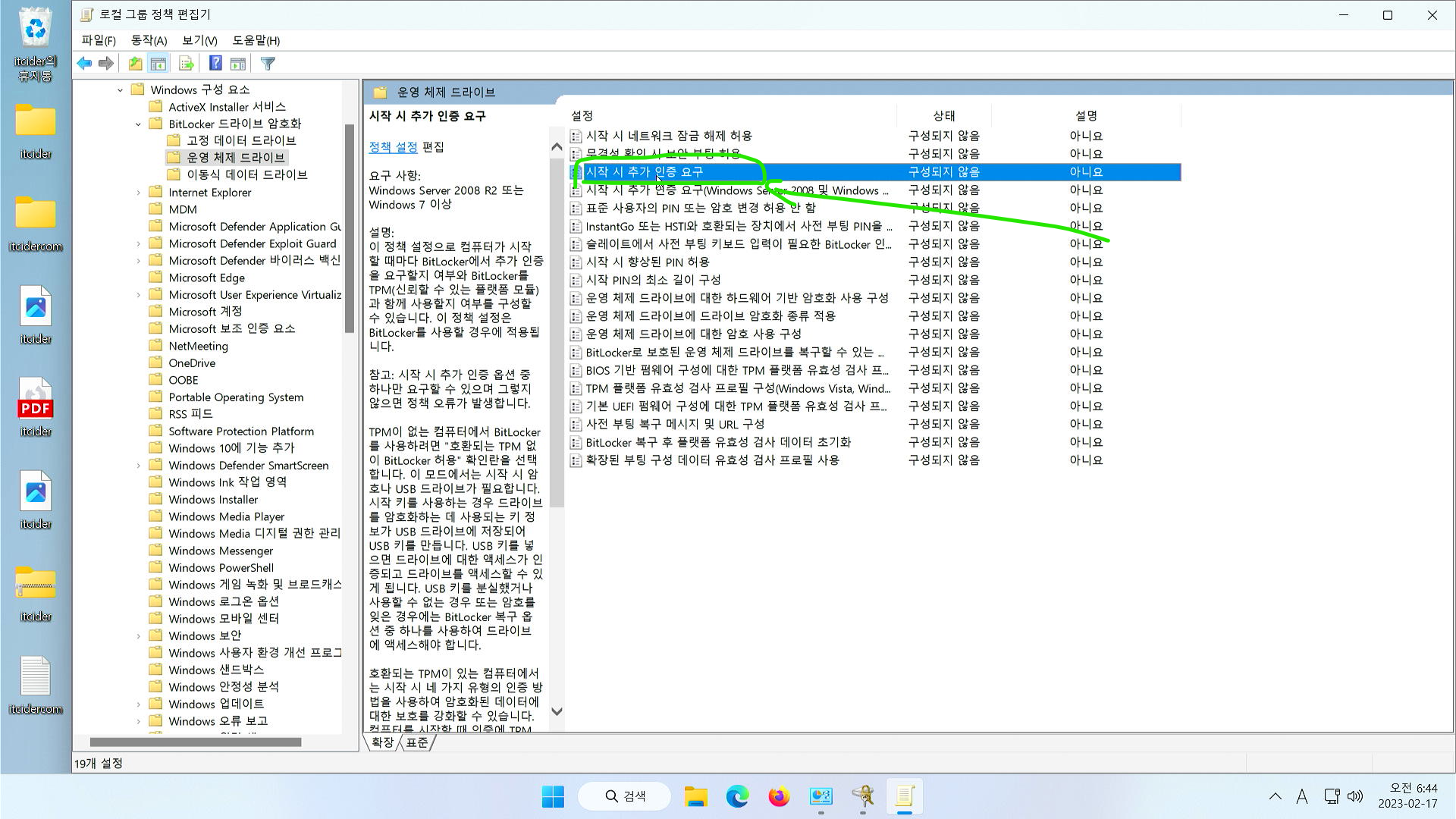
시작 시 추가 인증 요구를 선택해주세요.
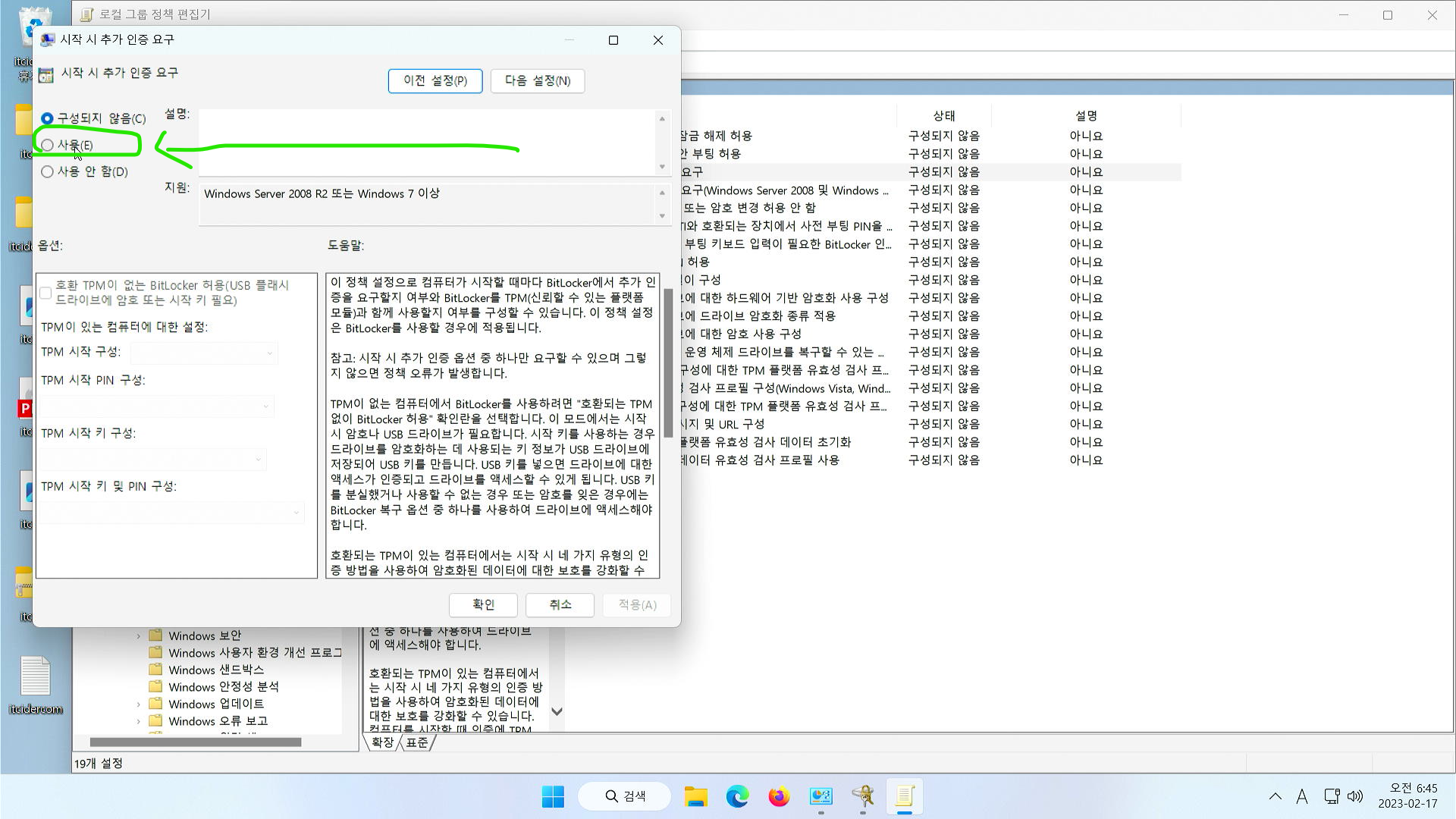
bitlocker에서 tpm없이 구동에 있어서 사용을 눌러주시고
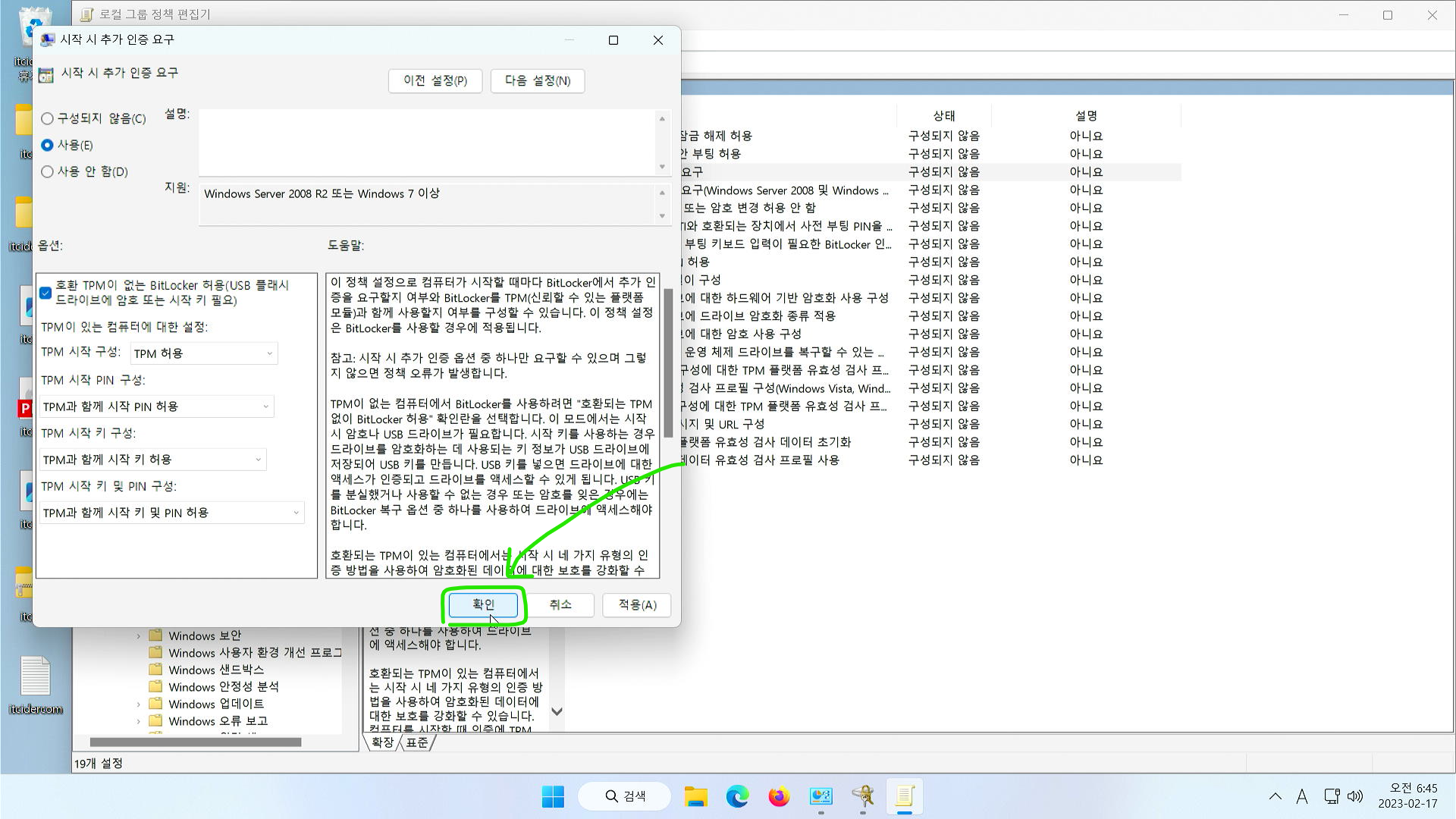
확인을 눌러서 bitlocker에서의 tpm 구동을 설정을 완료해주세요.
재부팅해서 tpm 옵션을 설정하기
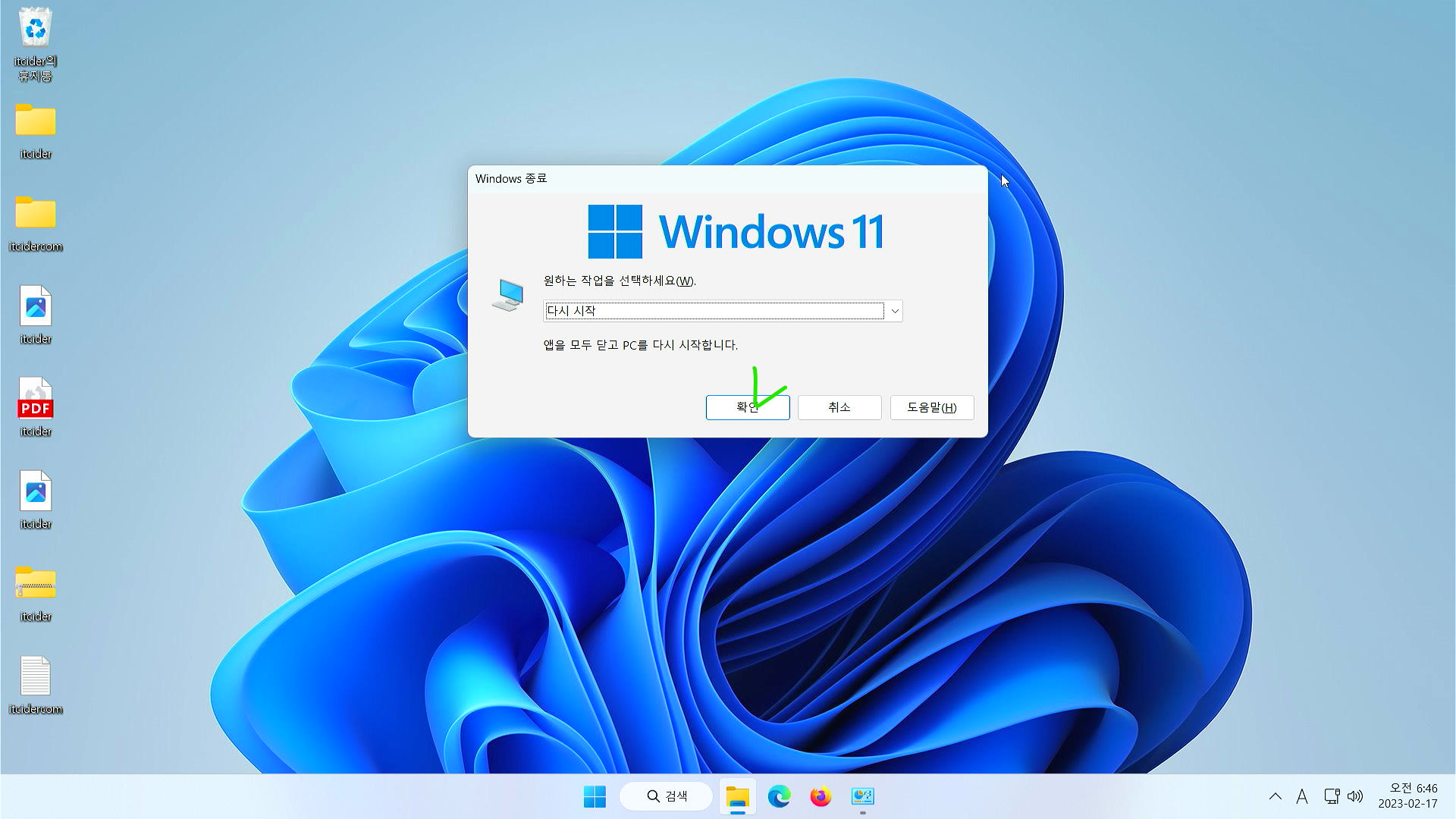
재부팅을 해야 bitlocker에서의 tpm 사용 설정이 완료되므로 재부팅을 해주세요.
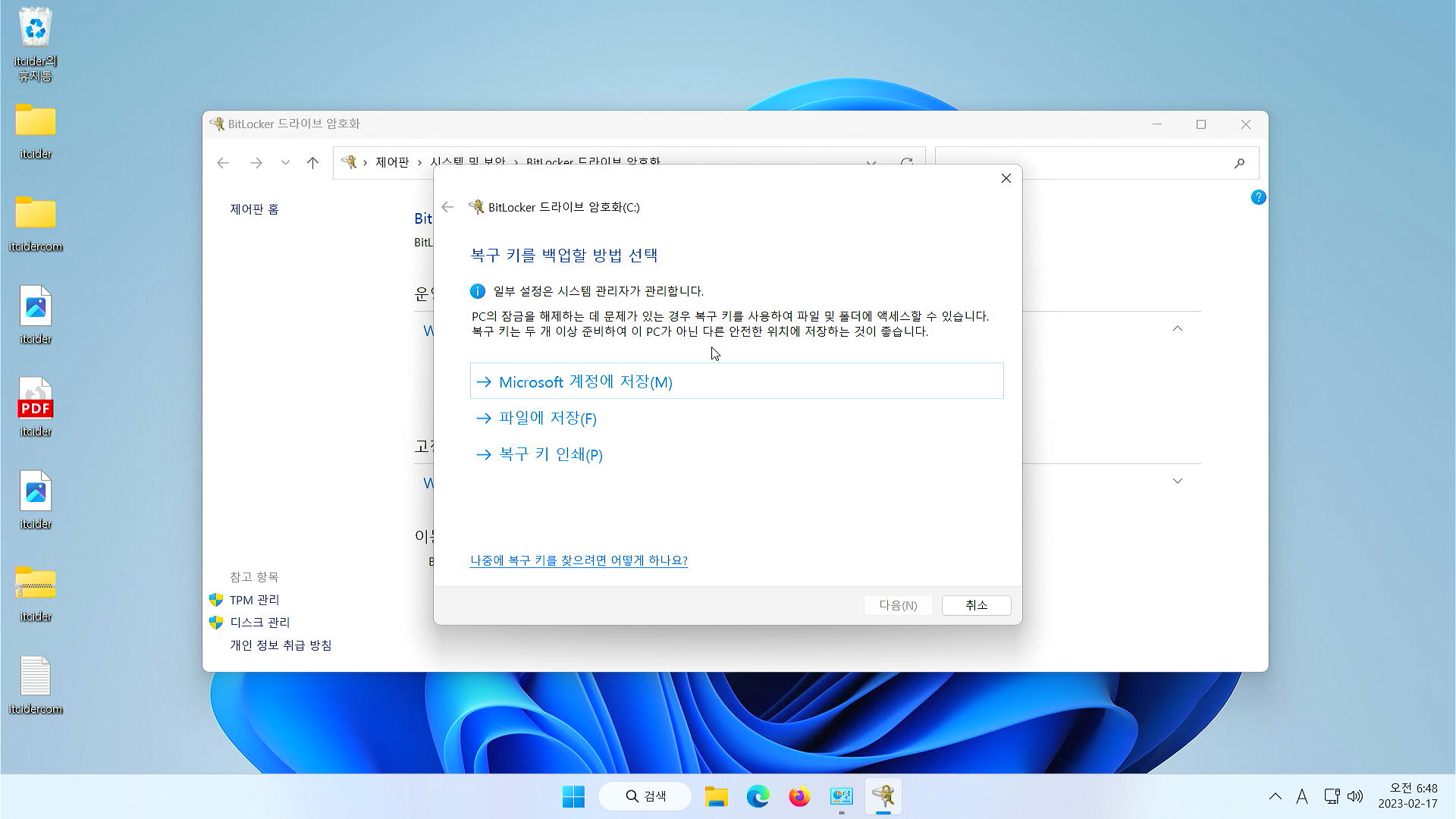
재부팅 후 bitlocker가 정상적으로 작동되는 것을 알 수 있습니다.


